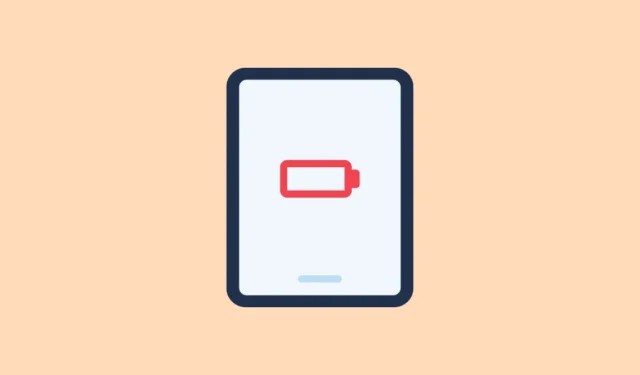
Apple heeft een tijdje geleden de opties toegevoegd voor het controleren van de batterijstatus op iPhones en Macs. Maar helaas heeft de iPad tot nu toe niet zo’n beleefdheid ontvangen. Als je de batterijstatus van je iPad wilt controleren, is er geen eenvoudige manier om naar het gedeelte Batterijstatus in de app Instellingen te duiken. Je vraagt je af wat de iPads verkeerd hebben gedaan dat Apple zo in de steek liet.
Maar de batterijstatus van uw iPad is geen compleet mysterie. Er zijn manieren om daar achter te komen, sommige omvatten apps van derden, en andere waarbij zoiets niet vereist is, voor mensen die er niet van houden om voor elke taak apps van derden te downloaden.
Gebruik apps van derden
De snelste en meest pijnloze methode om de batterijstatus van uw iPad te controleren, is het gebruik van een app van derden. Maar je hebt een pc of Mac nodig om deze apps van derden te gebruiken.
De meest populaire die u kunt gebruiken om de batterijstatus van uw iPad te controleren, zijn coconutBattery (alleen Mac) en iMazing (zowel Mac als Windows).
Als het uw doel is om alleen de batterijstatus van uw apparaat te controleren en u een Mac gebruikt, zal coconutBattery de klus klaren. Het is een gratis app die inzicht geeft in de staat van je batterij, het aantal cycli, de leeftijd van het apparaat en de batterij, enz. Je kunt ook de pro-versie kopen voor meer functies, maar de gratis versie is voor altijd gratis.
iMazing daarentegen is een meer afgeronde app die veel functies biedt voor apparaatbeheer, zoals onder meer gegevensoverdracht, back-ups en spywaredetectie. De app is ook gratis te gebruiken: sommige functies zijn voor onbepaalde tijd gratis beschikbaar, andere hebben een limiet en sommige andere zijn alleen beschikbaar met een licentie. Batterijdiagnostiek is voor onbepaalde tijd gratis beschikbaar.
- Nadat u een van deze apps heeft gedownload, opent u deze.
- Sluit vervolgens uw iPad aan op uw Mac of pc.
- Voor coconutBattery ga je naar het tabblad ‘iOS-apparaat’.

- Onder Ontwerpcapaciteit vindt u alle statistieken voor de batterij van uw iPad, inclusief de batterijstatus.

- U kunt ook informatie over uw verbonden apparaten vinden op het tabblad Geschiedenis, zodat u de veranderingen in de batterijstatus in de loop van de tijd kunt volgen. Klik onderaan op ‘Geschiedenisviewer openen’ voor een gedetailleerde geschiedenis die in een apart venster wordt geopend.

- Voor iMazing gaat u vanaf de linkerkant naar het tabblad ‘Apparaten’ en klikt u op uw iPad.

- Klik vervolgens op de optie ‘Details’ op de batterijtegel.

- Daar vindt u de optie voor de batterijstatus. Hoewel de app niet de mogelijkheid heeft om de geschiedenis intrinsiek op te slaan, kunt u de gegevens exporteren en als tekstbestand op uw computer opslaan.

Hoewel je in de iPad App Store ook apps van derden kunt vinden om de batterijstatus te controleren, bevatten de meeste daarvan advertenties en duurt het ook langer om de batterijstatus te controleren dan de apps die hier worden vermeld.
Gebruik iPad Analytics
Als u niet betrokken wilt raken bij apps van derden, kunt u de analyses van uw iPad raadplegen om de batterijstatus van uw apparaat te bepalen.
- Open de app Instellingen op uw iPad.
- Ga vervolgens links naar ‘Privacy & Beveiliging’ en tik rechts op ‘Analytics & Verbeteringen’.

- Zorg ervoor dat de schakelaar voor ‘Deel iPad Analytics’ is ingeschakeld. Als dit niet het geval is, schakel het dan nu in. In dit geval moet u mogelijk een paar dagen wachten voordat de gegevens zijn verzameld voordat u deze kunt gebruiken om de batterijstatus van uw iPad te bepalen.
- Ga vervolgens naar ‘Analytics-gegevens’.

- Open vervolgens een van de bestanden bovenaan, bij voorkeur een met de laatste datum. Het bestand krijgt de naam
Analytics-2024-04-26-053009.ips.ca.synced(mogelijk moet u er meer dan één openen om te krijgen wat u nodig heeft.)

- Maak je nu klaar om zwaar te scrollen en scroll helemaal naar beneden; als je hebt getraind, was het voor deze dag. Kopieer vervolgens het laatste tekstblok in het bestand (er staan een paar keer de woorden ‘beslag’ in) en plak het in een tekstbewerkingsapp, zoals Notes. U kunt ook het volledige bestand importeren naar de teksteditor of uw Mac/PC en vervolgens de zoekfunctie gebruiken om de batterijstatus te vinden.

- Gebruik vervolgens de zoekfunctie en zoek naar de string
maximumcapacitypercentin het bestand. Het nummer geeft de huidige batterijstatus van uw iPad aan in vergelijking met toen deze nieuw was. Als het getal bijvoorbeeld 91 is, is de batterijstatus van uw iPad 91%. Met een beetje geluk vindt u de batterijstatus in het eerste bestand dat u opent, maar het kan zijn dat u meer dan één bestand moet proberen.

- U kunt ook zoeken naar
cyclecounthet aantal cycli van uw batterij, een andere belangrijke maatstaf voor het bepalen van de algehele gezondheid van de batterij van uw iPad.

Gebruik de snelkoppeling voor batterijstatistieken
De bovenstaande methode is niet het scherpste hulpmiddel in de schuur om uw batterijstatistieken te krijgen. Maar als u nog steeds van plan bent geen app van derden te gebruiken, bent u wellicht eerder geneigd een snelkoppeling te gebruiken. De snelkoppeling Batterijstatistieken gebruikt eenvoudigweg de Analytics-bestanden van uw iPad-instellingen en biedt u de batterijstatistieken die u handmatig zocht in de vorige methode.
Ook vanuit veiligheidsoogpunt is het volkomen veilig omdat het geen andere gegevens nodig heeft.
- Voeg de snelkoppeling Batterijstatistieken toe aan uw Snelkoppelingen-app.
- Open vervolgens het Analytics-bestand vanuit de instellingen (dezelfde uit de vorige sectie) en tik op het pictogram ‘Delen’.

- Tik in het ‘Deelblad’ op de optie ‘Batterijstatistieken’.

- Mogelijk moet u deze eerst toevoegen door op ‘Acties bewerken’ op het deelblad te tikken en vervolgens op de ‘+’ naast Batterijstatistieken te tikken.

De snelkoppeling wordt uitgevoerd en retourneert de batterijstatistieken voor uw iPad.
Het bijhouden van de batterijstatus van uw iPad is belangrijk, omdat dit u kan helpen bepalen of de batterij moet worden vervangen. Maar probeer, in plaats van te vertrouwen op de bovenstaande methoden, te bepalen of de batterij van uw iPad moet worden vervangen door de prestaties van uw iPad bij te houden met tekenen zoals plotseling stroomverlies, trage prestaties, enz.




Geef een reactie